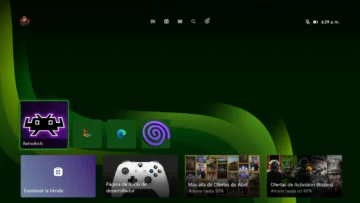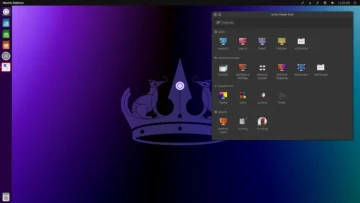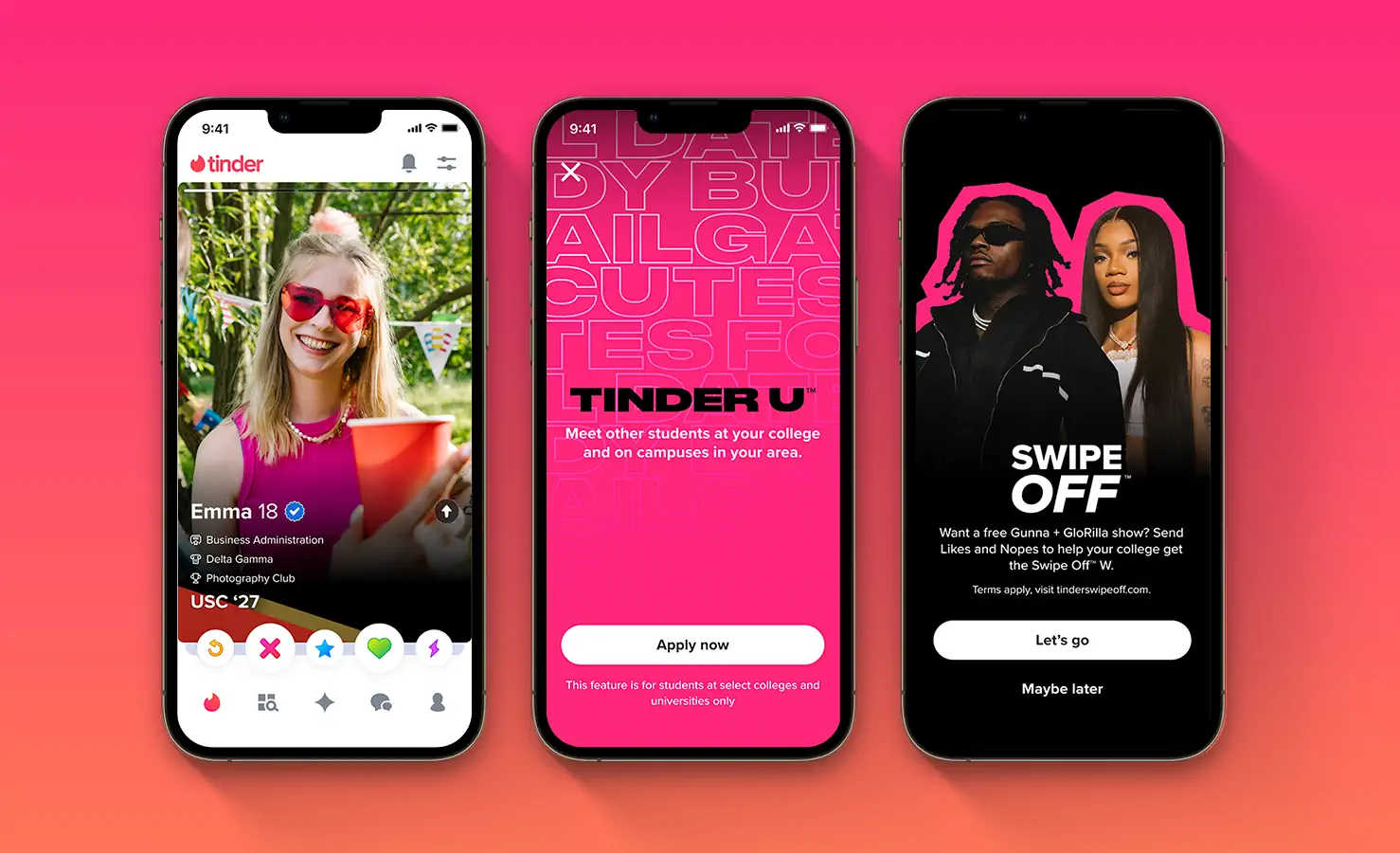¿Te gustaría revivir los clásicos de la Sega Dreamcast en tu PC? En este artículo te enseñamos cómo emular esta consola de forma fácil y rápida con Windows 10.
Si quieres jugar a los juegos de Sega Dreamcast en Windows 10 necesitarás utilizar un emulador. Se trata de un tipo de software que permite a tu ordenador actuar como una consola Sega Dreamcast permitiéndole ejecutar sus juegos. Una de las mejores opciones es el emulador Redream.
La Sega Dreamcast es una videoconsola lanzada por Sega en 1998. Está considerada como la última consola de juegos fabricada por la compañía, y se dejó de fabricar en 2001 tras vender más de 9 millones de unidades en todo el mundo. Algunos de sus mejores juegos son Soul Calibur, Crazy Taxi y Jet Set Radio, entre otros.
Cómo jugar a los juegos de Sega Dreamcast en tu PC con Windows 10
¿Tuviste esta consola a finales de los 90 y echas de menos jugar a sus juegos? ¿O simplemente tienes curiosidad por saber qué se siente al jugar con la Dreamcast? Has llegado al lugar adecuado ya que te vamos a mostrar cómo puedes hacerlo con tu PC.
Redream – El mejor emulador de Dreamcast
Redream es bastante fácil de conseguir. Puedes dirigirte a su sitio web oficial o ir directamente a emulator-zone. Aunque lo más seguro es que lo descargues desde la web oficial para asegurarte de que obtienes la versión actualizada del emulador. La descarga desde el sitio es sencilla, con un solo clic estarás listo. Por suerte, Redream también está disponible en los teléfonos móviles, lo que es muy útil para los que quieren jugar en cualquier lugar.
¿Cuáles son los requisitos mínimos del sistema?
Los requisitos mínimos para Redream en PC son:
- Sistema operativo: Windows 7+ 64 bits, macOS 64 bits o Linux 64 bits
- Procesador: x86_64 compatible con AVX2 o SSE2
- Memoria 512 MB RAM
- Gráficos: OpenGL 3.1
Instalación del emulador Redream en Windows 10
Puedes descargar e instalar este emulador en tu ordenador siguiendo estos pasos.
Tiempo necesario: 10 minutos.
- Ve a la página de descarga de Redream.
Puedes hacerlo visitando https://redream.io/ en tu navegador.
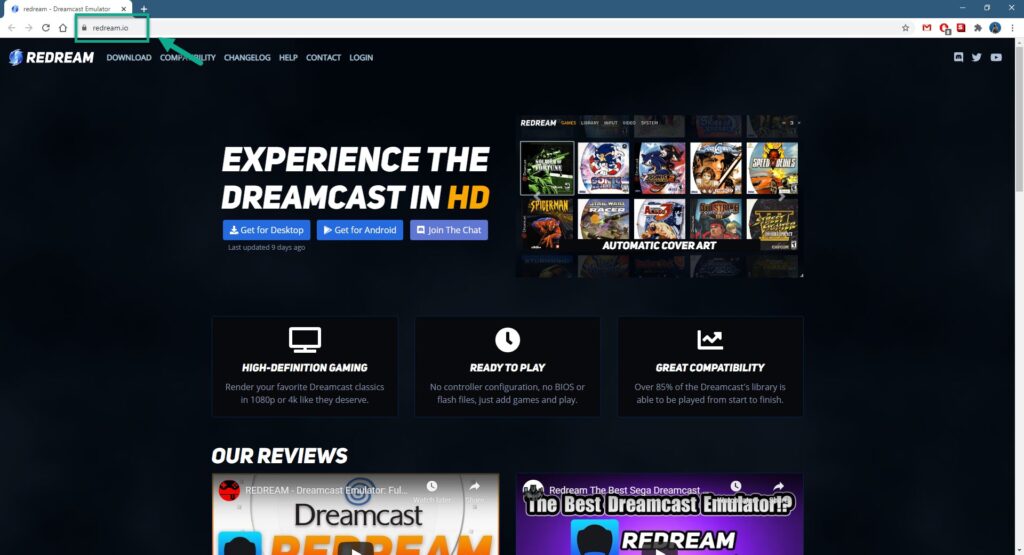
- Haz clic en el enlace «Get for Desktop».
Esto te llevará a la página donde puedes elegir descargar las diferentes versiones para equipos de escritorio.
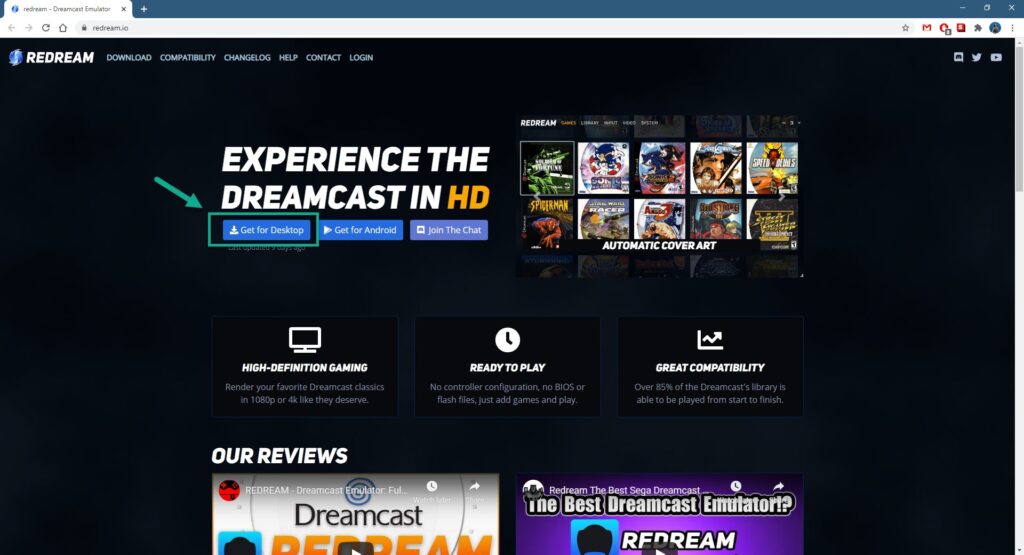
- Haz clic en el icono de Windows de la versión estable.
Esto descargará la versión estable para Windows.
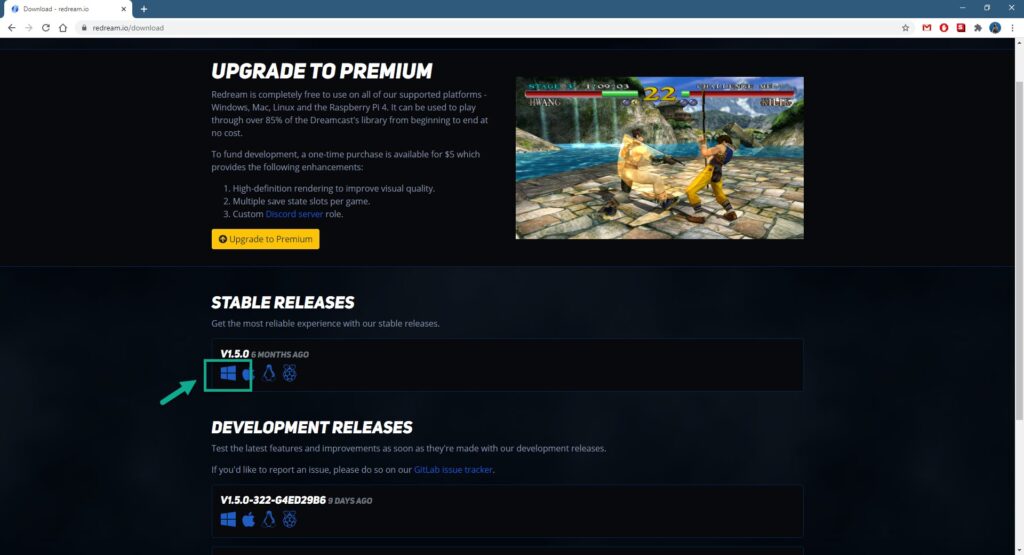
- Extrae el archivo comprimido descargado.
Esto te permitirá acceder al emulador.
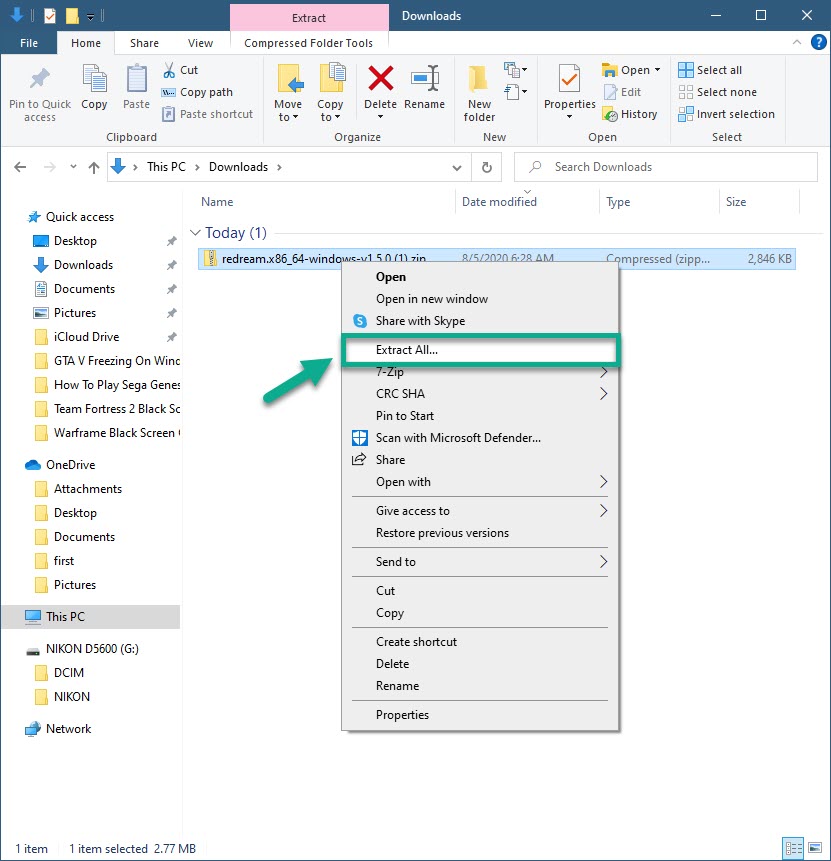
- Haz clic en el archivo ejecutable de Redream.
Esto ejecutará el emulador.
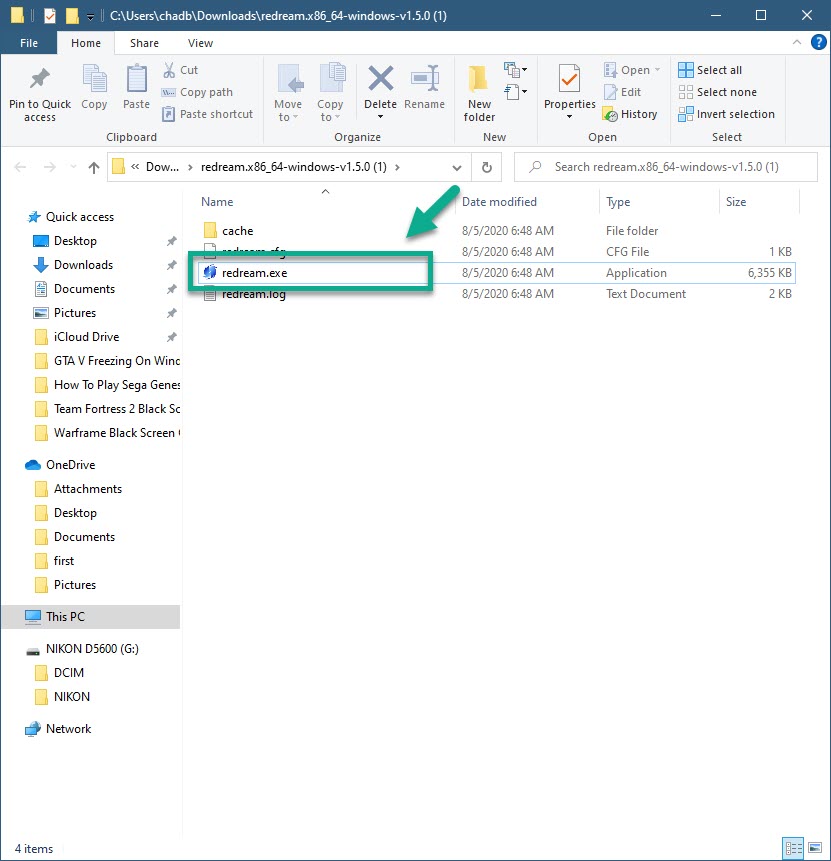
¿Necesito una BIOS?
La Dreamcast se suministraba con una BIOS que proporcionaba código adicional para ayudar a los juegos a interactuar con el hardware de la Dreamcast.
Por defecto, redream utiliza su propia BIOS de reemplazo que proporciona la mayor parte de esta misma funcionalidad, a excepción de algunas características como la animación de arranque y el reproductor de CD de audio. Si eres un nostálgico de la exepriencia original, también puedes usar una BIOS original.
¿Cómo se ejecutan los juegos? ¿Qué formatos son compatibles?
Redream admite cualquier imagen de disco GDI, BIN/CUE, CHD o CDI. Sin embargo, no todas las imágenes son iguales y no recomendamos utilizar imágenes CDI.
¿Cómo se utiliza un mando con los juegos?
Utilizar un mando es tan sencillo como conectarlo al PC. Al conectarlo, la base de datos de mandos de SDL intenta configurarlo automáticamente. Si no se configura automáticamente, puedes configurarlo manualmente en el menú «Input».
Ejecutar un juego de Sega Dreamcast con Redream
Redream es un emulador de descarga gratuita que te permite jugar a tus juegos favoritos de Dreamcast en resolución 1080p o 4K. Una vez instalado ya está listo para usarse, todo lo que tienes que hacer es abrir el archivo del juego. Es posible que quieras mapear los controles del teclado según tus preferencias.
Para cargar un juego en la biblioteca de Redream, navega a Library -> Add Directory para añadir un directorio que contenga juego(s) válido(s) a la biblioteca. Después de hacerlo, cada juego debería estar disponible en el menú principal:
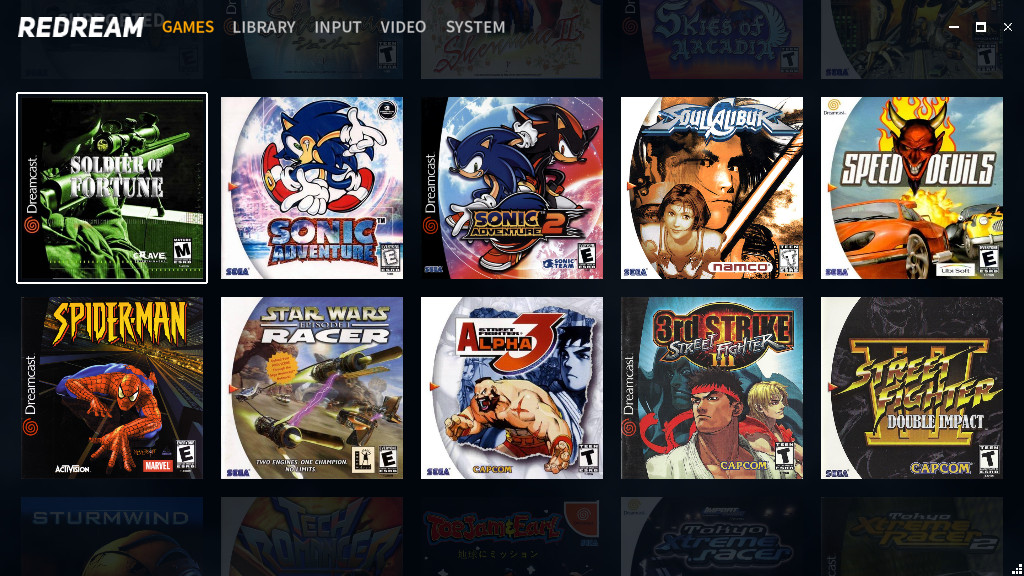
Después de realizar los pasos indicados anteriormente podrás jugar con éxito a los juegos de Sega Dreamcast en Windows 10.
Cómo configurar Redream
Asignación de botones
Redream es conocido por su compatibilidad con una colección de mandos. El emulador es compatible con los mandos DirectInput y Xinput, así como con el teclado y el ratón. Para configurar tu mando, haz clic en «Input» encima de la pantalla. Una vez que hayas hecho clic, se te pedirá que utilices un teclado/ratón o un mando. Asignar los controles es bastante fácil y no requiere mucho esfuerzo.
Resolución y relación de aspecto
Redream funciona de forma nativa en 720p/1080p dependiendo de tu GPU. Para una tarjeta gráfica de portátil de baja especificación, puede funcionar a 900p. Sin embargo, siempre puedes aumentar la resolución interna en la sección «Video«. Pero ten en cuenta que para conseguir la resolución 4K tienes que pagar por la versión premium. Además, puedes configurar la relación de aspecto que se adapte a tus necesidades, lo anterior se puede establecer en 4:3/16:9 o utilizar la opción de estiramiento para que se ajuste a la pantalla de tu ordenador.
Además, Redream permite cambiar la resolución por defecto del juego. Podrás jugar a los juegos clásicos de Dreamcast tanto en pantalla completa como en modo ventana. Por último, Redream tiene un contador de FPS incorporado en el que puedes controlar si el juego se ejecuta sin problemas o no.
Sistema
La sección «System» te permite cambiar el idioma del sistema, especialmente si prefieres jugar en tu propio idioma nativo. Además, también se puede cambiar la región. Esto será muy útil en caso de que quieras jugar a un juego exclusivo de Japón, ya que a veces el juego puede no arrancar.
Flycast: Una alternativa a Redream
Flycast es bastante similar a Redream, pero el primero puede ejecutar juegos de Atomiswave y Naomi, cosa que el segundo no puede hacer. Sin embargo, Flycast es bastante exigente en cuanto a la CPU, especialmente cuando emula juegos como Shenmue, Legacy of Kain Soul Reaver y Blue Stinger.
Nuestra recomendación es optar por Redream si quieres emular juegos de Dreamcast, ya que Redream tiene una mejor interfaz, a diferencia de Flycast. Si quieres emular juegos de Atomiswave/Naomi, entonces decántate por Flycast.
Puedes descargar Flycast desde la página oficial de Github. El emulador se actualiza regularmente y no requiere pensar mucho para instalarlo.
Y hasta aquí llega esta guía, ¡gracias por leer!